Så används tracezillas leverantörsportal
Som leverantör till en tracezilla-användare kan du lägga in information på ordrar som ska skickas direkt till slutkunden via tracezillas B2B leverantörsportal.
Via portalen går det at
- lägga till SSCC-nummer
- lägg till utgångsdatum,
- skriva ut palletiketter
- skriva ut leveranssedlar
- markera ordern som skickad
Logga på leverantörsportalen
För att tillgå portalen måste du ha en inloggning. Den skickas som en inbjudan till dig via e-post från din kund som har portalen.
Klicka på länken i mejlet för att skapa din användare.
Länken till din kunds leverantörsportal får du också från din kund.
Det vil se ut ungefär såhär men har kanske andra färger och logotyp.
Ange e-postadress och lösenord. Klicka på Logga in.
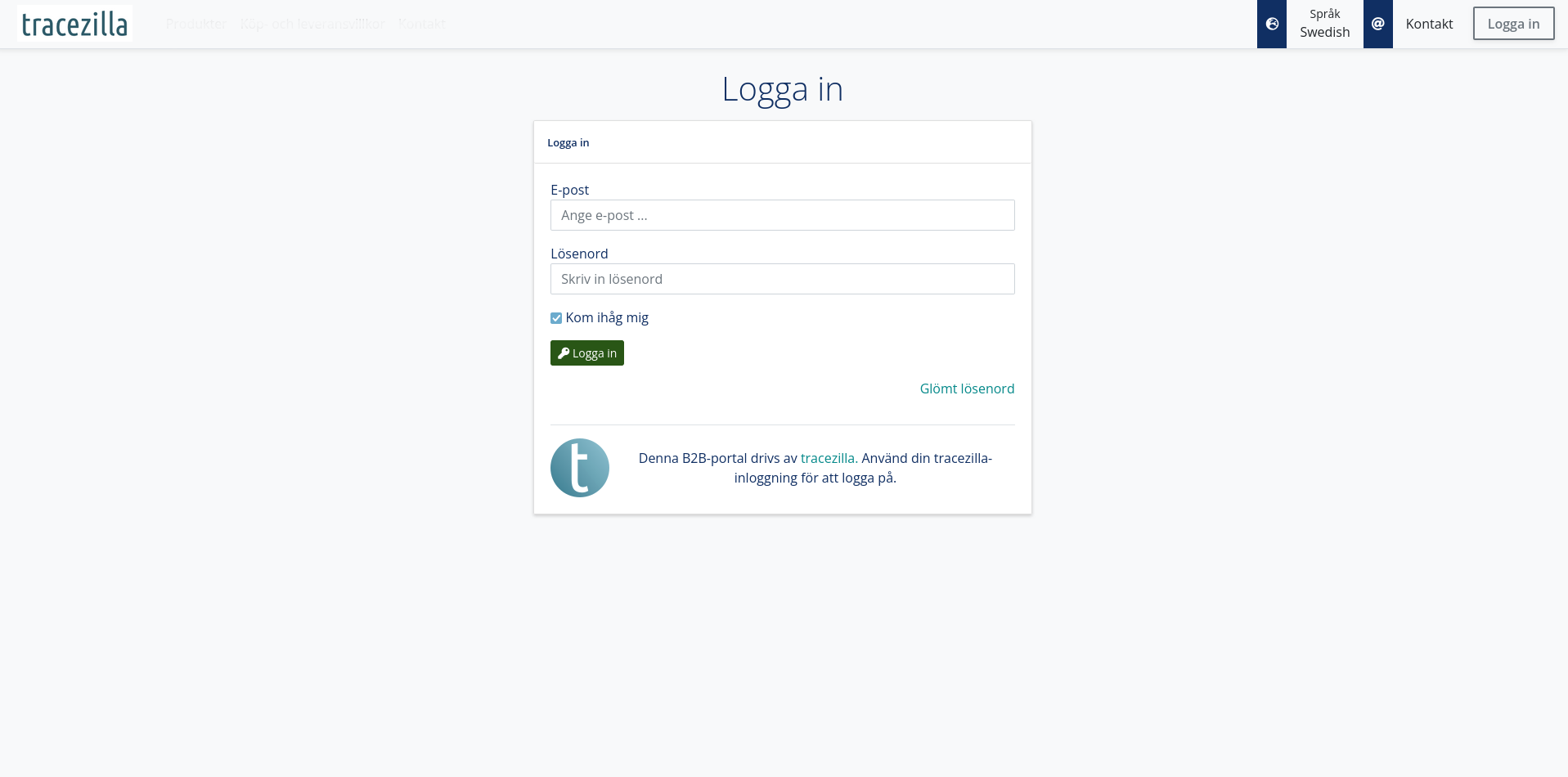
Orderöversikten
Om du har väntande ordrar vil de visas i orderöversikten. Varje order visas som en orderrad där order- och leveransinformation, upphämtningsdatum, leveransdatum och status visas.
När en order har skickats till slutkunden vil den kunna hittas ved att klicka på Avslutade. Hitta väntande ordrar igen ved att klicka på Väntande
När du klickar på Hem eller logotypen i övre vänstra hörnet går du till denna orderöversikt.
Lägg till SSCC-nummer och utgångsdatum
Klicka på ordern i översikten.
Överst finns order- och leveransinformation och åtgärdsknapper.
Nedanför dessa är de beställda produkterna där enhet och total kvantitet är fyllt i för varje produktrad.
Du kan välja att SSCC-nummer ska skapas automatiskt och läggas till för varje pall. Systemet känner till standard antal lådor per pall och beräknar själva antall lådor per pall.
Klicka SSCC förslag för att SSCC-nummer ska läggas till automatiskt. En rad skapas med SSCC-numer för varje pall och kvantiteten per pall fyllas i baserat på standardinformationen i systemet.
Om en pall har ett annat antal lådor än standardantalet går det att ändra antalet direkt i fältet. Om totalen inte stämmer vil det komma en varningssymbol bredvid totalen.
Kom ihåg att Spara ändringar om du ändrar antalet.
Du kan lägga till pallar manuellt med + Ny pall. T.ex. om du en pall inte har standard antal lådor. Skriva antal lådor på pallen i fälten Kvantitet. SSCC-nummer läggas till automatisk när du klickar Spara ändringar.
I radens höger sida fyller man i Utgångsdatum. Om du fyller i i översta raden, fyllas samma datum i för alla pallar. Om några pallar har ett annat utgångsdatum kan det ändras för varje rad. Det är också möjligt att fylla i batchnummer om det krävs.
Komma ihåg att spara.
Skriv ut pallettiket och leveranssedel
När all information har fyllts i kan du skriva ut GS1-palletiketter. Klicka på knappen GS1 Palletiketter för att skriva ut en etikett per pall.
Du kan använda dig av palletiketterna när du ska plocka ordern så det är lätt att se vad som ska plockas.
Du kan också skriva ut palletiketterna efter att ordern är plockad.
Skriva ut leveranssedeln som ska skickas med ordern till slutkunden.
Markera som plockad / Skicka
När ordern är plockad kan du klicka Markera som plockad om du inte skickar den direkt. Du behöver inte att markera som plockad innan du klickar Skicka.
Klicka Skicka när ordern skickas. Ordern får status Under transport och flyttas till Avslutade.
När kunden som har portalen har markerad ordern som levererad kommer den automatisk få status Levererad.